提高win7电脑任务栏预览速度的教程
作者:佚名 来源:雨林木风 2015-01-24 08:06:07
使用(雨林木风U盘启动盘)win7系统的朋友都知道任务栏有着缩略图预览功能,只要鼠标移至任务栏上就会有预览缩略图出现,但朋友们刷新后,预览窗口需要很久才能更改内容。现在雨林木风U盘启动盘就给朋友们介绍win7电脑(雨林木风U盘启动盘)任务栏预览速度的提高教程。
1、鼠标点击桌面左下角“windows”图标,鼠标点击“运行”选项,如图所示:
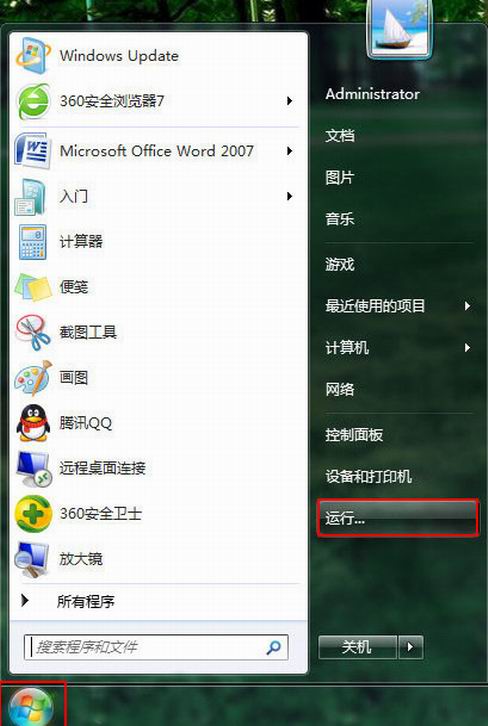
2、打开运行窗口,输入“regedit”命令,鼠标点击“确定”按钮,如图所示:
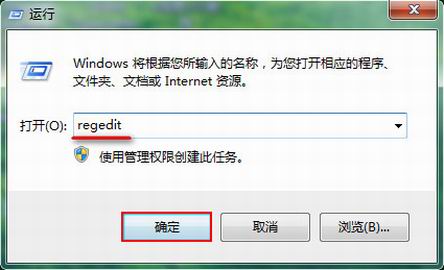
3、进入注册表编辑器,依次展开“HKEY_CURRENT_USER--Software--Microsoft--Windows--CurrentVersion--Explorer--Advanced”文件夹,如图所示:
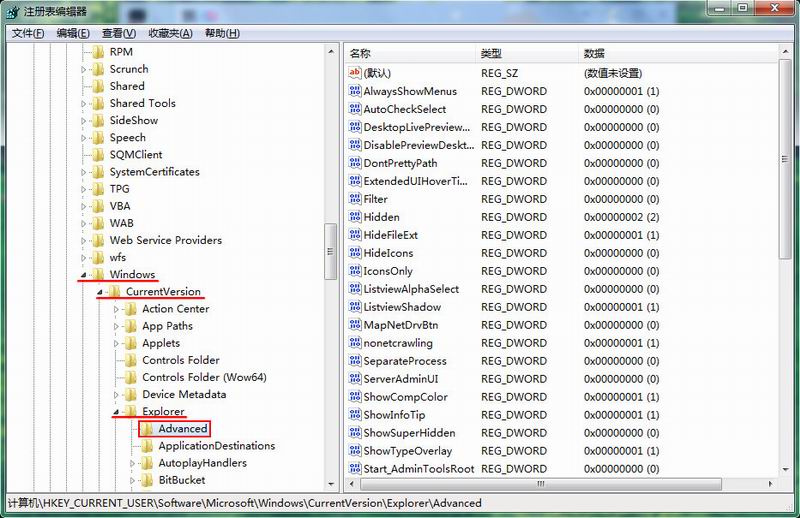
4、鼠标右键单击右侧空白处,选择“新建--DWOED(32位)值”选项,如图所示:
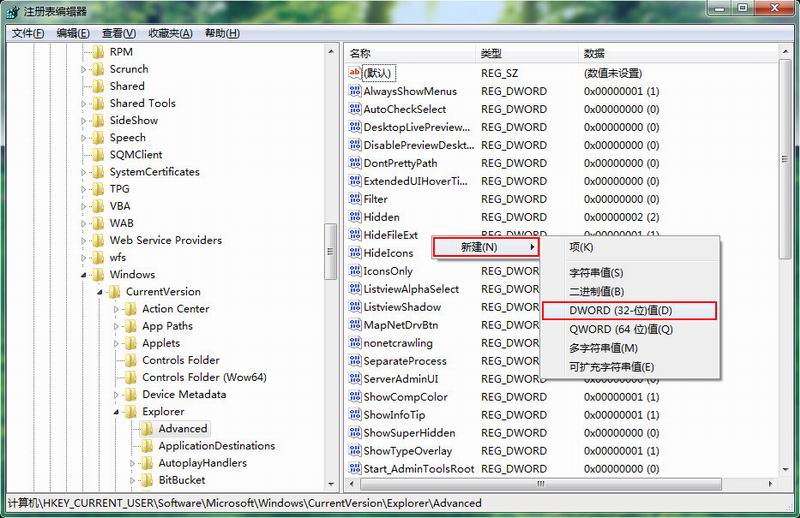
5、将新建值命名成“ThumbnailLivePreviewHoverTime”,鼠标双击打开把数值数据更改成“500”,这边500代表着任务预览窗口刷新需要0.5秒时间,如图所示:
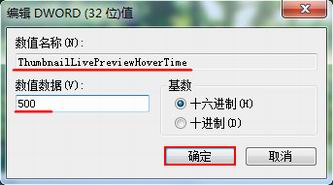
关于提升win7电脑(雨林木风U盘启动盘)任务栏预览速度的教程介绍到这,如果朋友们也对自己任务栏缩略图预览速度感到不满,那就参照雨林木风U盘启动盘笔者给出得教程进行设置,就可以帮朋友们解决问题。
- 上一篇:win7系统下电脑乱码了的解决教程
- 下一篇:cpu超频导致电脑蓝屏的解决教程
相关阅读
- 热门手游
- 最新手游
- 本类周排行
- 本类总排行

























